宝塔服务器面板,一键全能部署及管理,送你10850元礼包,点我领取
现在有很多人在使用iPhone手机,有些新用户不知道如何修改个人热点名称,接下来小编就给大家介绍一下具体的操作步骤。
具体如下:
-
1. 首先第一步先打开【设置】窗口,接着根据下图箭头所指,点击【通用】。
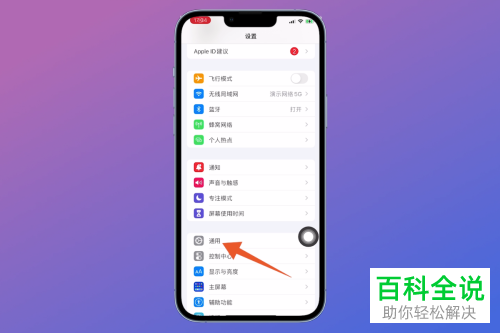
-
2. 第二步在【通用】页面中,根据下图箭头所指,点击【关于本机】选项。
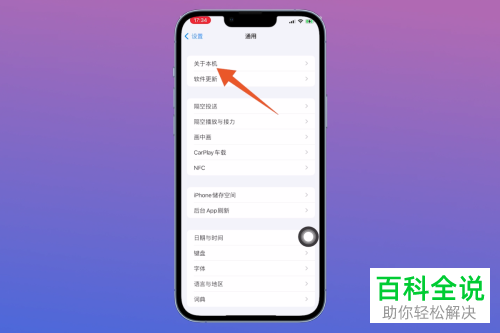
-
3. 第三步在【关于本机】页面中,根据下图箭头所指,点击【名称】。
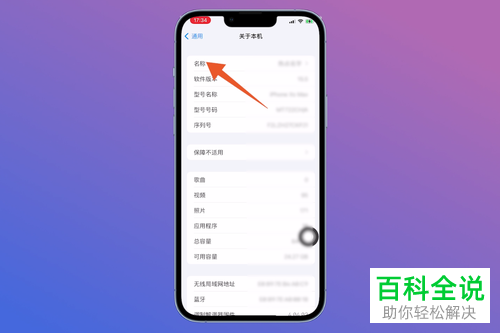
-
4. 第四步先按照需求修改名称,接着根据下图箭头所指,点击【完成】选项。

-
5. 第五步先退回【设置】页面,接着根据下图箭头所指,点击【个人热点】。
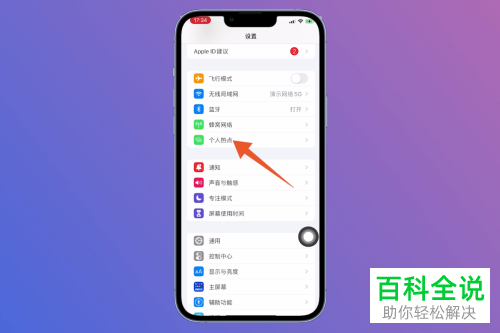
-
6. 第六步在【个人热点】页面中,根据下图所示,成功修改热点名称。
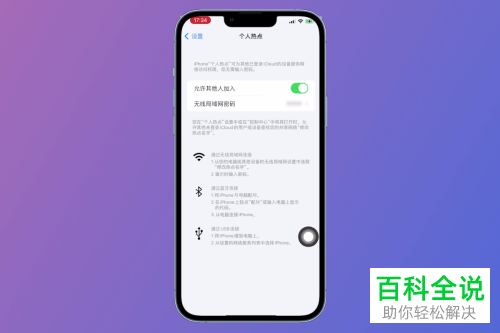
-
7. 最后根据下图箭头所指,将【允许其他人加入】选项后的圆圈向右滑动,启用该功能。
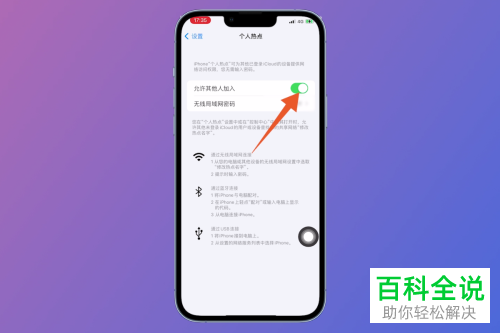
-
以上就是iPhone手机如何修改个人热点名称的方法。

 支付宝扫一扫
支付宝扫一扫 微信扫一扫
微信扫一扫







最新评论